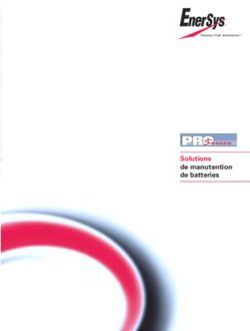LE MANUEL DE L'UTILISATEUR - GPS - PowaKaddy
←
→
Transcription du contenu de la page
Si votre navigateur ne rend pas la page correctement, lisez s'il vous plaît le contenu de la page ci-dessous
LE MANUEL DE L’UTILISATEUR
GPS
Tous PowaKaddy chariots PowaKaddy Mise à jour de
électriques ont reçu la marque l’application disponible sur l’App
silencieuse de la société de Store d’Apple et Google Play
réduction du bruitMerci d’avoir acheté le nouveau PowaKaddy FW7s GPS. Nous espérons que vous apprécierez votre nouveau chariot. Nous restons à votre dis-
position pour tout commentaire. Veuillez lire attentivement ces instructions. Le soin de la batterie est très important, veuillez référer à la section 12
pour les instructions d’entretien de la batterie.
Votre nouveau chariot contient les éléments suivants
1 x chariot | 1 x batterie | 1 x Chargeur | 2 x roues | 1 x Pack d’instructions
+- +- IMPORTANT-vous devez recharger complètement votre batterie avant votre première utilisa-
tion. Rechargez toujours votre batterie dans les 24 heures après utilisation. Ne pas respectez
17h2h ces règles pourrait réduire la durée de vie de votre batterie. Voir section 12 :entretien de la
batterie pour plus d’informations.
Remarque: votre batterie lithium ou la batterie lithium Extended est posée sur le plateau batterie de votre chariot lors du
transport. Retirez la batterie et activez-la en utilisant le bouton d’isolement situé sur la face inférieure de la batterie. La LED
verte doit être illuminée lors de l’utilisation du chariot et Pendant la charge. (Voir section 2 : Plug N’ Play™ : Retirer la batterie) Sur
1 Commencer
Remarque: votre batterie lithium ou la batterie lithium Extended est posée sur le plateau batterie de votre chariot lors du transport. Retirez la bat-
terie et activez-la en utilisant le bouton d’isolement situé sur la face inférieure de la batterie. La LED verte doit être illuminée lors de l’utilisation du
chariot et Pendant la charge. (Voir section 2 : Plug N’ Play™ : Retirer la batterie)
A B C
2 PLUG ‘n’ PLAY ™
Votre chariot Freeway est doté d’une batterie Plug’n’Play™
comprenant des bornes suspendues et une fonction de
verrouillage pour maintenir la connexion d’alimentation sur un
terrain accidenté. Une fois que votre batterie est chargée et que
le chariot est assemblé, connectez votre batterie comme illustré.
as shown.
• Engagez d’abord l’arrière de la batterie.
• Appuyez sur l’avant jusqu’à ce qu’elle se bloque grâce
au loquet de verrouillage. Votre chariot s’allumera
automatiquement.
Pour retirer la batterie enfoncez le loquet de verrouillage à l’avant
et soulevez l’avant de la batterie.
Remarque: la batterie lithium peut être stockée sur le plateau
pour le transport. Assurez-vous de désactiver la batterie en
utilisant l’interrupteur situé sur la face inférieure. Laissez votre
batterie allumée avec la LED verte illuminée peut engendrer
l’activation accidentelle du chariot.battery discharging or trolley
activating during transportation.3 Réglage de la roue avant 1
1
2 2
Si vous trouvez que votre chariot tire à gauche ou à droite, vous pouvez
réajuster cela en relâchant le levier de la roue avant et en ajustant à l’aide
de la petite molette de réglage.. En tournant la molette vers le haut, vous
réajusterez la direction de la roue avant vers la gauche. En tournant la
molette vers le bas, la roue avant sera ajustée vers la droite. Une fois
satisfait du résultat, resserrez le levier pour bloquer la roue dans la position
choisie
4 Vue d’ensemble des contrôles
Le FW7s GPS est dans le monde des chariots électriques, le plus avancé grâce à son dispositif GPS intégré et totalement autonome. Composé
de la dernière technologie, d’un grand écran LCD multifonctions, une technologie de pointe combinée avec un moteur puissant de 230W.
Bouton de commande central:
• Tournez pour régler la vitesse du chariot de 0 à 9.
• Appuyez sur cette touche pour interrompre et reprendre la
vitesse sélectionnée.
• Naviguez dans les options du menu/appuyez sur pour
sélectionner ou saisir la valeur.
Bouton gauche:
• Une fois connecté au GPS, appuyez sur ce bouton pour
retourner au trou précédent.
• Maintenez enfoncé pendant 1 seconde pour basculer entre
les informations comme le temps de jeu, distance totale et les
calories.
Bouton droit:
• Une fois connecté au GPS, appuyez sur ce bouton pour
naviguer vers le trou suivant.
• Maintenez enfoncé pendant 1 seconde pour naviguer entre les
Bouton gauche Bouton droit
distances avant, milieu et fond de green, obstacles, calcul de
distance de coup et la carte de score.
Molette de commande centrale/bouton poussoir Bouton gauche + bouton droit:
• Appuyez sur les deux boutons et maintenez-les enfoncés
pendant 2 secondes pour entrer dans le menu des paramètres.
• Appuyez sur les deux boutons et maintenez-les enfoncés
pendant 2 secondes pour quitter le menu des paramètres et
revenez à l’écran précédent.
Port de chargement USB:
• Situé sur la face inférieure de la poignée. Ouvrez la trappe
pour recharger les appareils mobiles. La tension nominale
de sortie est évaluée à 5V/500mA ; adapté à la plupart des
périphériques USB *
* Tension de sortie USB 5V/500mA compatible avec la plupart
des périphériques portables USB. Prière de vérifier les instruc-
tions des fabricants avant utilisation . Powakaddy International
Ltd décline toute responsabilité pour la perte de données ou les
dommages causés par l’utilisation du port de charge USB avec
un dispositif incompatible.
Port de chargement USB Mises à jour des parcours de golf dans le GPS :
• Votre GPS FW7s GPS est préchargé avec plus de 38 000
parcours de golf.
• Vous pouvez mettre à jour les données GPS via un
smartphone ou un appareil mobile avec l’application
« Powakaddy ». Voir la section 11 mise à jour de votre
PowaKaddy pour plus d’informations.Une fois que votre batterie est chargée et connectée, votre GPS FW7s sera prêt
5 Démarrage à l’emploi. L’afficheur s’allume en affichant le «menu principal» (voir à gauche),
Tournez la molette centrale pour naviguer les options et appuyez sur pour
sélectionner les éléments suivants:
Jouer au golf (Play Golf ):
• Déplacez le curseur entre les différentes options et arrêtez-vous à l’option
« Play Golf ».
• Appuyez sur la molette de commande centrale pour accéder à « Play Golf ».
• Le chariot commencera à chercher le signal GPS. Cela peut prendre jusqu’à
3 minutes en fonction de l’emplacement et de la force du signal. Pour
obtenir les meilleurs résultats, éloignez-vous des bâtiments pour recevoir le
signal des satellites le plus facilement possible.
• Si aucun signal n’est acquis après 5 minutes, l’icône signal faible s’affichera.
Déplacez-vous vers une meilleure zone de force du signal GPS et le chariot
Principal Menu continuera à chercher. (L’affichage retournera à l’icône de recherche pour
refléter ceci).
Vous pouvez utiliser les fonctions de moteur standard pendant que le GPS
identifie votre emplacement et les informations de cours locales. Une fois que
l’appareil a un verrou GPS la prochaine fois que le chariot s’arrête avec le moteur
en pause, vos 5 cours locaux les plus proches seront affichés.
Mode démo (Demo Mode):
Permet à l’utilisateur d’explorer les écrans d’affichage et les fonctions du chariot
sans avoir besoin de signal GPS.
• Sélectionnez « Demo Mode » dans le menu principal.
• L’afficheur affiche l’écran de recherche GPS et permet de choisir un
parcours à partir de cette liste.
Recherche • Tournez la molette de commande pour sélectionner le parcours de votre
choix et appuyez sur la molette pendant 3 secondes pour confirmer.
• L’affichage commencera en mode démo et permettra l’utilisation normale
du chariot.
• Appuyez et relâchez le bouton de droite pour basculer entre les fonctions
GPS, Play, Obstacles, calcul de distancede coup et la carte de score.
(Remarque: les informations affichées en mode démo ne sont que pour démontrer le
produit et peuvent ne pas refléter avec précsion les informations générales)
• Après avoir sélectionné la carte de scoree, l’écran reviendra
automatiquement au menu principal.
• Répétez les étapes ci-dessus pour recommencer le mode démo.
Paramètres (Settings):
Permet de modifier les paramètres tels que l’heure, les unités de distance (yards
ou mètres) et les verrous à code. Voir la section 8 pour plus de détails.
Sélectionner un cours
6 Trolley Controls Jauge de batterie:
La jauge de batterie sur le GPS FW7s est affichée en haut à droite dans le coin
de l’affichage par défaut. L’état de charge de votre batterie déterminera la
quantité de barres illuminées (voir à gauche).
Au fur et à mesure de votre parcours, le nombres de barres diminuerons.
Lorsque la barre s’éteint complètement, elle indique que la batterie est plate.
Avec une batterie neuve, seulement une ou deux barres devraient disparaître sur
la totalité du parcours. Au fur et à mesure que votre batterie vieillit, plus de barres
disparaîtrons de la jauge.
Charge
complète Si l’icône est complètement vide; (1) vous n’avez peut-être pas complètement
chargé votre batterie (2) votre batterie est proche de la fin de sa durée de vie et
doit être remplacée.
Demi-charge
Le fait de retirer et rebrancher la batterie à mi-parcours peut entraîner une lecture
Jauge de batterie imprécise du niveau de charge de la batterie.
VideUSB Réglage de la vitesse 0-9 Indicateur de vitesse
Une fois qu’un parcours a été sélectionné, vous serez dirigé vers l’affichage par
défaut dont les fonctionnalités sont répertoriées ci-dessous:
Horloge: Affiche l’heure actuelle à partir des informations GPS. Pour régler le
temps d’heure d’été, consultez la section Options des paramètres.
Mètres/Yards: L’unité utilisée pour les distances du chariot. Modification des
paramètres.
Réglage de la vitesse: Tournez la molette de commande pour régler le GPS
FW7s de 0 à 9. Appuyez sur cette touche pour interrompre et reprendre la vitesse
sélectionnée.
Indicateur de puissance: Lorsque le moteur est en marche « ON » s’affichera.
Horloge Indicateur Lorsque le moteur est en veille « OFF » sera affiché à côté du réglage de la vitesse
clignotante.
Indicateur de vitesse: Vitesse du chariot affichée en MP/H ou KM/H. (changez
l’unité de vitesse dans les paramètres)
Appuyez sur le bouton de gauche et maintenez-le enfoncé pour basculer entre les
éléments suivants:
Distance totale:
Ceci affiche la distance totale parcourue par le chariot.
Durée du trajet:
Ceci affiche le temps de l’utilisation du chariot quand il est en mode ‘ON’. Cette
indication se réinitialise lorsque la batterie est déconnectée.
Distance parcourue:
Cette valeur affiche la distance totale parcourue pendant le parcours. Cette
indication se réinitialise lorsque la batterie est déconnectée.
Durée du trajet Distance parcourue
Calories: Affichages des calories brûlées (valeur approximative) pendant votre
parcours de golf. Ce total sera réinitialisé lorsque la batterie sera retirée.
Fonction de distance automatique (ADF):
La fonction ADF est un moyen pratique d’envoyer votre chariot sur une distance
définie. Par exemple, lorsque vous vous approchez d’un green, envoyez le chariot
vers le prochain départ si l’itinéraire le permet. Veuillez noter qu’il n’est pas
recommandé d’envoyer votre chariot sans surveillance sur un terrain raide ou
accidenté. Pour l’activer cette fonction (lorsque le moteur est en mode veille)
• maintenez le bouton de commande central enfoncé jusqu’à ce qu’ADF
apparaisse à l’écran.
• Tournez le bouton de commande pour sélectionner la distance entre 5 et 50
Yards/Metres Calories yards/mètres.
• Pour annuler le mode ADF, tournez le bouton de commande central sur “0”
et confirmez en appuyant sur le bouton de commande central.
• Pour démarrer la fonction, appuyez sur le bouton de commande.
• Vous pouvez arrêter le chariot en mode ADF à tout moment en appuyant sur
la commande.
Avertissement! Avant d’utiliser l’ADF veuillez vous assurer que l’itinéraire
soit libre et dépourvu d’obstacles. Pour interrompre la fonction de distance
en fonctionnement, appuyez sur le bouton central pour arrêter la propulsion.
* * Veuillez noter que la distance ADF indiquée sur l’écran est approximative en fonction des
conditions de terrain à niveau plat en utilisant une batterie totalement chargée. La distance totale
peut être affectée par les conditions de terrain, les obstacles ou l’inclinaison, la puissance de la
batterie et le poids du sac de golf
ADFAffichage par défaut:
7 GPS fonctions Dans l’affichage par défaut, les informations du trou et du par sont affichées
(comme illustré à gauche).
Les informations de distance avant, centre et arrière du green s’affichent sur de
Hole Information Course Par Information
l’écran.
Lorsque vous vous déplacez vers le trou suivant, les informations du trou suivant
apparaîtrons automatiquement. En raison des variations de précision du GPS
(selon l’intensité du signal) il sera parfois nécessaire de passer au trou suivant
manuellement.
• Pour avancer manuellement vers le trou suivant, appuyez sur le bouton de
droite.
• Pour revenir à un trou précédent, appuyez sur le bouton de gauche.
• Votre chariot démarrera automatiquement au trou 1, si vous démarrez d’un
différent, appuyez sur le bouton de droite et répéter jusqu’à ce que le trou
requis s’affiche.
Appuyez et maintenez le bouton de droite pour basculer du mode GPS à la carte
de score numérique.
Avant, Centre, distances arrière
Mode d’obstacle (« Hazard Mode »):
Des informations sur les obstacles peuvent être affichées pour chaque trou. La
distance indique le centre des obstacles. Si aucun obstacle n’est dans la ligne de
jeu vers le green aucune information d’obstacle ne s’affichera. Chaque trou peut
avoir plusieurs indications d’obstacle, mais un maximum de 4 obstacles peut être
afiché à la fois. Les types d’obstacles sont affichées ci-dessous:
Bunker Water Dogleg
Icônes de danger Distances de danger
Note: le symbole « Dogleg » indique le côté éloigné du fairway sur un dogleg,
mais peut également indiquer la fin d’un fairway.
ne fois que le jeu a dépassé un obstacle, cela ne sera plus affiché. Appuyez sur
le bouton de droite et maintenez-le enfoncé pour basculer à la fonction GPS
suivante.
Mesure du coup de golf :
Cette fonctionnalité vous permet de mesurer facilement la distance de votre coup
du tee à l’endroit où votre balle atterrit. Pour mesurer votre coup:
1. En mode de mesure de coup, maintenez enfoncé le bouton droit 2
secondes pour réinitialiser la mesure à zéro.
2. Marchez jusquà votre balle.
3. La valeur affichée sur l’écran est la distance approximative de votre coup.
(Remarque: la précision de la distance des GPS commerciaux varie de +/-5
Mesure de tir
yards)
Carte de score:
Le modèle GPS FW7s comprend une carte de score numérique vous permettant
d’enregistrer le score et d’enregistrer les scores ultérieurs.
Remarque: le chariot doit être arrêté en mode veille pour accéder à la fonction de
carte de score.
1. Lorsque le moteur est éteint, appuyez sur le bouton droit et maintenez-le
enfoncé pour basculer à la carte de score.
2. La carte de pointage mettra automatiquement en surbrillance le trou
que vous avez terminé lorsque vous démarrez le trou suivant. Tournez
simplement la molette de commande pour sélectionner votre score et
appuyez sur cette même molette sur pour confirmer.
Carte de score3. Si vous avez oublié d’entrer un score ou si vous avez besoin de modifier
un score, appuyez sur la molette de commande pour faire avancer le trou,
ou appuyez et maintenez enfoncé le bouton de gauche pour revenir en
arrière aux trous précédents.
4. Appuyez et maintenez le bouton de droite pour revenir à l’affichage par
défaut lorsque vous avez terminé.
Enregistrement automatique:
Après avoir terminé les 18 trous, appuyez sur bouton central pour enregistrer
la carte de score ou les boutons gauche ou droit pour quitter sans enregistrer.
Vos cartes sauvegardées peuvent être affichées dans le menu paramètres.
Enregistrer la carte de pointage
(Remarque: la fonction de sauvegarde n’est disponible qu’après avoir terminé
les 18 trous complets)
Mode compétition:
Pour une utilisation dans les compétitions où les caractéristiques de distance
ne sont pas autorisées. Toutes les fonctions de mesure de distance seront
désactivées.
• Le mode compétition peut être activé et désactivé dans le menu des
paramètres.
• Lorsque le GPS FW7s est éteint, le mode compétition est
automatiquement désactivez et réactivera les fonctions de distance pour
le prochain parcours.round.
Signal faible:
Competition Mode
Dans certaines conditions, votre GPS FW7s peut être confronté à un signal
GPS faible pendant le démarrage ou pendant le jeu, une alerte s’affichera pour
l’indiquer. Une fois que vous passez à une meilleure zone de puissance du
signal, le chariot continuera à rechercher le meilleur signal GPS.
L’alerte peut être déactivée en appuyant sur n’importe quel bouton.
Signal faible
8 Options des paramètres
Votre nouveau GPS FW7s est prêt à l’emploi, mais un certain nombre de
préférences peuvent être modifiées dans le menu principal. Pour entrer dans
les paramètres du menu principal:
1. Avec le chariot sous tension et l’affichage par défaut, appuyez et
maintenez enfoncé les boutons de fonction gauche et droite pendant 3
secondes pour entrer dans le menu des paramètres principaux.
2. Les options de réglage du menu s’affichent (voir image).
3. Pour quitter le menu, appuyez sur boutons gauche ou droit pour revenir à
l’affichage par défaut.
4. Pour passer à un réglage, utilisez la molette de commande central
pour naviguer dans les éléments différents et appuyez sur le bouton de
commande pour sélectionner l’option que vous souhaitez modifier.
5. L’option sera mise en surbrillance. Utilisez le bouton central pour
sélectionner le nouveau réglage et appuyez sur la molette de commande
pour confirmer votre choix.
Menu paramètres page 1Options:
Connectivité (apparié/non apparié): Affiche de l’état de la connexion avec
un appareil mobile via Bluetooth. Pour coupler un appareil, voir la section 8 de
mise à jour de votre PowaKaddy.
Unités de distance: L’utilisateur peut choisir entre yards/miles ou mètres/Km
Réglage de l’heure: Permet à l’utilisateur de régler l’heure de d’horloge en
fonction du fuseau horaire.
Mode compétition (on/off): Pour une utilisation dans les compétitions où les
caractéristiques de distance ne sont pas autorisées.
Goupille de sécurité
Code de sécurité « Security Pin » : Votre chariot peut être protégé par un
code à 4 chiffres Code de sécurité défini par l’utilisateur.
1. Faites défiler pour mettre le PIN sur ON et appuyez sur la molette centrale
pour sélectionner.
2. Tournez la molette de commande pour sélectionner à vos 4 chiffres,
enregistrer chaque chiffre en appuyant sur la molette de commande.
Si le verrou PIN est actif, vous devrez entrer votre code à chaque fois que vous
allumez le chariot. Au cas où vous avez oublié votre code, utilisez le code par
défaut universel 7921 pour déverrouiller les commandes.
Mesure de coup (on/off) « Shot Measure » : Cette option permet à
Menu paramètres page 2
l’utilisateur to désactivez la fonction de mesure de coup de golf lorsqu’elle n’est
pas requise.
Obstacles (on/off) « Hazards » : Permet à l’utilisateur de désactiver la fonction
Obstacles (« Hazard ») à partir de l’option d’affichage.
Conseils (on/off) « Tips »: Cette option permet à l’utilisateur de désactiver les
conseils sur la façon d’utiliser le chariot pendant le jeu.
Cours par défaut
Index « Handicap » : Pour garder votre score à jour, vous pouvez enregistrer
votre handicap et ajuster à mesure que votre handicap s’améliore !
Carte de score (on/off) « Scorecard » : Cette option permet à l’utilisateur de
désactiver l’installation de carte de score numérique.
Parcours par défaut « Default Course »: Lors de l’utilisation de la carte de
score les informations sur le par du parcours montreront les données par défaut
des hommes. Il est toutefois possible à l’utilisateur d’ajuster le par du parcours
à celui des dames et de l’enregistrer comme carte de score par défaut. Chaque
fois que vous connectez la batterie, vos données de parcours et de carte par
défaut seront affichées.
Consulter les cartes sauvegardées « Open scorecard » : Permet à
l’utilisateur d’ouvrir une carte de score enregistrée. À la fin de chaque tour, vos
derniers scores sont sauvegardés par parcours et par date.
• Sélectionnez l’option « Open scorecard », les parcours sauvegardés seront
Menu paramètres page 3
affichés, indiquant le nom du parcours, la date, le score brut et net.
• Utilisez la molette pour sélectionner la carte que vous voulez consulter et
appuyez sur la molette pour y accéder.
• Appuyez sur la molette pour revenir au menu principal.Mode démo (on/off) « Demo Mode »: Permet à l’utilisateur de désactiver le
mode démo. L’option sera supprimée du menu de départ.
Version GPS: Indique la version du firmware GPS installée.
Version électronique: Version logiciel de l’écran et du régulateur de vitesse.
Retour au menu de départ « Return to Start »: Sélectionnez pour revenir au
menu de départ.
Menu paramètres page 4
9 SYSTÈME DE FREINAGE ÉLECTRONIQUE « EBS » (Option supplémentaire)
Le système de freinage électronique est un supplément optionnel dans la
gamme FW7s GPS. Le système EBS offre un freinage lors des descentes de
collines.
Pour activer la fonction de freinage:
1: Assurez-vous que le moteur soit sous tension.
2: tournez le bouton de commande dans le sens contraire des aiguilles d’une
montre. Une fois sous la zone « 0 » un symbole négatif ‘-‘ apparaîtra à gauche
du chiffre de la vitesse pour indiquer que la fonction frein est activée. Il y a 3
niveau de freinage : de 1 à 3 et le niveau 3 sera le mode frein le plus puissant.
3: tournez le bouton de commande dans le sens des aiguilles d’une montre
EBS pour revenir aux réglages d’alimentation normaux. Remarque: vous n’avez pas
à interrompre le chariot entre la puissance standard et le mode de freinage
EBS.
Attention! EBS est un système de freinage assisté pour la descente en pente, pas un frein de stationnement. Le chariot doit être
alimenté et les roues engagées dans les embrayages pour que le système de freinage fonctionne. Le système d’entraînement
utilise un différentiel à glissement limité pour garantor le freinage et la maniabilité. Essayez d’éviter de traverser une pente raide
car la charge du chariot sera principalement appliquée sur la roue inférieure dans la pente et peut faire basculer le chariot. Si votre
chariot perd de la traction et que les roues commencent à patiner, appliquez une pression plus forte et uniforme sur la poignée
pour augmenter l’adhérence des deux roues. Engagez le freinage progressivement lorsque vous descendez une pente.
Attention: En cas de terrain humide ou meuble, les roues peuvent se bloquer et le chariot peut continuer à glisser. Lors de
l’utilisation de la force de freinage maximale veuillez toujours maintenir la poignée fermement pour contrôler le chariot et éviter des
blessures ou des dommages.10 FAQ’s
Mon GPS FW7s ne s’allume pas
• Assurez-vous que la batterie est chargée et allumée. Voir la section 2 Plug’n’Play pour plus de détails.
Mon GPS FW7s tire d’un côté
• Réglez la roue avant. Voir la section 3.
Puissance de la batterie en cours d’exécution faible avant fin de tour:
• Lorsque la charge de la batterie assurez-vous que le LED vert sur la batterie est allumé.
• Assurez-vous que la batterie est complètement chargée avant le début du parcours.
• À la fin du parcours, rechargez votre batterie jusqu’à la prochaine utilisation.
Impossible de localiser mon parcours:
• Si votre parcours ne s’affiche pas sur l’écran, redémarrez le chariot à proximité du premier tee.
• Nous mettons régulièrement à jour nos données de parcours. Si le vôtre n’est pas disponible contactez-nous via la page de support
de notre site www.powakaddy.com à la section « Powakaddy Update Application ».
Comment puis-je changer les unités de distance?
• Entrez dans le menu des paramètres, tournez la molette de commande et appuyez pour sélectionner unités de distance. Tournez la
molette pour afficher l’unité de préférence, puis appuyez sur pour confirmer.
Le numéro des trou n’augmente pas
• Si vous avez pris un raccourci loin du dernier green au tee suivant ou les conditions ne vous permettent pas de vous rendre dans la
proximité normale du tee, dans ce cas le GPS ne pourra pas avancer automatiquement au trou suivant. Dans ce cas, vous pouvez
avancer manuellement en appuyant sur le bouton de droite.
• Revenez au trou précédent en appuyant sur le bouton de gauche.
Impossible de se connecter au GPS ou aucune distance ne s’affiche:
• Vérifier que le Mode compétition n’est pas activé. Désactivez le mode compétition.
• Assurez-vous d’être à l’extérieur des bâtiments en position ciel ouvert.
• Naviguez jusqu’à la page 4 du menu des paramètres et assurez-vous qu’une version GPS V0015 est affichée. Sinon, veuillez prendre
contact avec le support Powakaddy via le site www.powakaddy.com .
Mon GPS FW7s affiche des informations à partir d’un autre parcours
• Entrez dans le menu de réglage principal et sélectionnez « retour au début ».
• Entrez dans « Play Golf » et assurez-vous de sélectionner le parcours correct.
Comment réinitialiser le tir Mesure
• Réinitialisez en appuyant sur le bouton de droite
Mon chariot est verrouillé
• Utilisez le code PIN d’usine par défaut illustré à la section 8
• Désactivez ou réinitialisez dans les paramètres
Mon GPS FW7s affiche des distances et des obstacles incorrects
• Vérifiez que l’écran affiche le bon trou (en haut à gauche du cadran)
• Si votre parcours n’est pas disponible dans la base de données, contactez-nous via la page de support sur le site www.powakaddy.
com à la section Powakaddy Update Application.
• Veuillez noter que maximum 4 obstacles peuvent être cartographiés sur chaque trou.
Impossible de coupler un appareil à mon chariot.
• Maximum un seul éléments peut être connecté à la fois.
• Si la connexion échoue pendant le processus de couplage; redémarrez l’appareil mobile et le chariot avant d’essayer à nouveau.11 Mise à jour de votre PowaKaddy
Votre GPS FW7s est préchargé avec plus de 38 000 parcours dans le monde entier et peuvent être mise à jour lorsque de nouvelles
données cartographiques sont disponibles. Les cartes peuvent être mise à jour individuellement via Bluetooth à l’aide de l’application
PowaKaddy, disponible sur Apple IOS et Google Play Store.
1 2 3
Téléchargez gratuitement l’application Allumez votre chariot. Une fois connecté, retournez au menu de
PowaKaddy à partir du Google Play Store Entrez dans le menu des paramètres et l’application et sélectionnez le parcours de
ou de l’App Store d’Apple. cliquez sur l’option connectivité pour votre choix que vous voulez mettre à jour.
coupler l’appareil. Dans l’application, Vous pouvez entrer manuellement le nom du
sélectionnez « Pair Device ». Le chariot parcours. Sélectionnez le parcours requis
affichera un code à 6 chiffres. Entrez le et le chariot commencera la mise à jour. Ne
code dans l’application. débranchez pas la batterie pendant la mise
à jour.
Ouvrez l’application et entrez le 14
chiffres de numéro de série situé en
dessous du tube central de votre chariot
GPS FW7s.
App Store est une marque de service d’Apple Inc.
Google Play est une marque de commerce de
Google Inc.
Autres mises à jour:
Vous ne devez appairer votre appareil mobile au chariot GPS qu’une seule fois,
la connexion à partir de là sera sauvegardée. Ouvrez l’application sur votre
téléphone et le chariot affichera l’icône de connectivité (à droite). Pour mettre à
jour, il suffit d’ouvrir l’application et de sélectionner « mettre à jour le cours » via
l’option du menu de votre appareil mobil.
Vous pouvez appairer plusieurs chariots à l’aide du même appareil. Répétez
l’étape 2 ci-dessus.
Remarque: : Pour effectuer la mise à jour, le chariot doit être en mode veille.
Appareil mobile connecté
Entretien SN:
Votre PowaKaddy FW7s GPS est simple à entretenir.
Ne lavez jamais votre chariot au jet d’eau ou ne le plongez jamais dans l’eau. Retirez occasionnellement les roues et appliquez de la graisse à
base de silicone sur l’essieu.
Votre numéro de série se trouve sur la face inférieure du tube central principal et aussi dans la case ci-dessus.
Si vous avez un souci avec votre chariot électrique, prenez contact avec le magasin où vous l’avez acheté. www.powakaddy.com/support12 Entretien de la batterie PLUG ‘n’ PLAY ™
Votre chariot PowaKaddy est doté d’une batterie spéciale Plug’n’Play™. Afin
Batterie au lithium 18/36 trou d’augmenter la durée de vie de votre batterie, veuillez prendre le temps de
consulter les indications ci-dessous
Témoin LED
d’isolement Les batteries suivantes disponibles
Off
Batterie lithium 18 Batterie lithium 36 trou*
Sur
* Dans des conditions normales, les batteries « extended » feront 36
trous lorsqu’elles sont utilisées sur un chariot PowaKaddy. Les parcours
anormalement longs, les conditions de terrains, la température, le poids de
votre sac de golf peuvent réduire la durée de votre batterie lors d’un parcours.
Informations importantes sur la sécurité des batteries et chargeurs
Ne plongez jamais la batterie dans l’eau.
Ne laissez jamais la batterie dans le chariot lors du nettoyage du cadre.
Si vous soupçonnez que votre batterie lithium a de l’eau à l’intérieur ne pas l’utiliser ou ne tentez pas de la recharger.
N’utilisez jamais le chargeur ou la batterie si les fils ou les contacts sont endommagés.
La chute de la batterie peut endommager les cellules ou les composants du circuit à l’intérieur.
UNE BATTERIE LITHIUM AYANT ÉTÉ SUBMERGEE DANS L’EAU OU ENDOMMAGEE PEUT ENTRAINER UN RISQUE D’INCENDIE. DANS
CE CAS NE PAS UTILISER LA BATTERIE. Placez la à l’extérieur dans un récipient non combustible bien éloigné des matériaux inflammables. NE
RECHARGEZ PAS LA BATTERIE. Si vous consultez un agent de service, vous devez expliquer ce qu’il s’est passé. Nous vous recommandons de
vous rendre dans un centre de tri spécialisé pour le recyclage de votre batterie.
Évitez de recharger votre batterie lithium dans des températures inférieures à 0°C ou en général, d’exposer la batterie à des températures inférieures
à -5°C ou supérieures à 40°C.
Placez toujours le chargeur sur une surface plane et résistante à la chaleur. Ne pas envelopper ou couvrir le chargeur pendant le processus de
charge vu que celui-ci génèrera de la chaleur.
Ne jamais exposer le chargeur à la pluie, à l’humidité ou à la moisissure. Si vous soupçonnez que cela est le cas, n’utilisez pas le chargeur.
Chargez uniquement votre batterie à l’aide du chargeur fourni avec votre chariot.
Ne jamais décharger votre batterie autrement qu’en utilisant le chariot de façon normale.
Vérifiez toujours auprès de votre compagnie aérienne avant d’essayer de transporter les batteries par avion.
Recharger votre batterie lithium
Placez votre batterie et sur une surface dure et branchez d’abord la batterie et le chargeur avant de brancher le câble dans la prise secteur.
Chargez votre Batterie Plug’n’Play lithium avec la LED verte de l’interrupteur allumée.
Le chargeur dispose de 2 voyants lumineux pour représenter l’état de la batterie pendant le processus de charge. Lors de la connexion d’un batterie
déchargée, le voyant rouge s’allume pour indiquer l’état de charge. Lorsque le processus de chargement est terminé, la lumière verte s’allume. La
batterie doit être retirée du chargeur après que le voyant vert est illuminée.
Le laissez jamais le chargeur branché à la batterie sans que le chargeur soit connecté à la prise de courant secteur.
Nous vous recommandons de recharger votre batterie dans les 24 heures après utilisation, peu importe le nombre de trous joués.
Cela peut prendre jusqu’à 7 heures de charge pour une batterie lithium, cela dépend de la capacité de la batterie et de son niveau de décharge.
Ne laissez jamais votre batterie dans un état déchargé pendant des périodes prolongées, cela réduira la durée de vie de la batterie et le chargeur
pourrait ne pas être capable de le recharger.
Si la batterie ne doit pas être utilisée pendant de longues périodes nous vous conseillons de le ranger dans un endroit frais et sec. Assurez-vous
que la batterie soit complètement chargée avant de la stocker et chargez-là une fois par mois par la suite.
Assurez-vous que votre batterie lithium soit hors tension lors du transport.
Référez-vous aux étiquettes de produit sur votre batterie et chargeur pour plus Informations.
À la fin de la durée de vie de la batterie, recyclez celle-ci dans un centre de tri spécialisé
01564-03-04Vous pouvez aussi lire